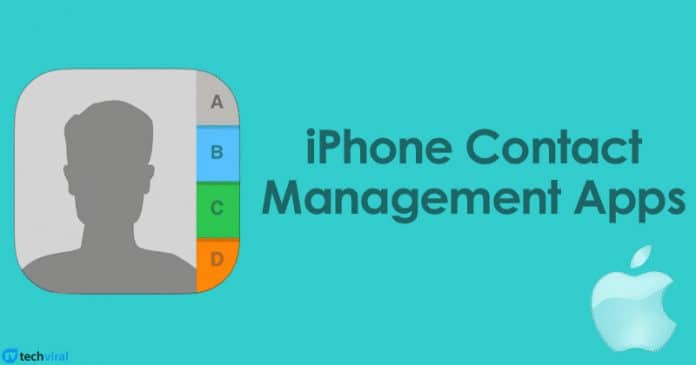Annak ellenére, hogy a Windows a legjobb és legnépszerűbb asztali operációs rendszer, még mindig sok hibája van. A Windows kevésbé optimalizált, mint a macOS, ami több tárhelyet és erőforrás-felhasználást eredményez.
Az egyetlen probléma, amellyel a Windows-felhasználók gyakran szembesülnek, az elégtelen tárhely. Bár sokféleképpen szabadíthat fel tárhelyet a Windows rendszeren, például eltávolíthat programokat, törölhet fényképeket és videókat stb., mi a teendő, ha nem szeretne eltávolítani egyetlen személyes fájlt sem, de továbbra is bővíteni szeretné a tárhelyet?
Ebben az esetben meg kell tisztítania a WinSxS mappát a Windows számítógépen. Ez a cikk részletesen tárgyalja a WinSxS-t, és azt, hogyan tisztíthatja meg ezt a mappát. Kezdjük el.
Mi a WinSxS mappa a Windows rendszerben?
Nos, a WinSxS (Windows Side by Side) egy mappa, amely a rendszertelepítő meghajtón található. Itt tárolja a Windows helyreállítási fájljait, a frissítések telepítéséhez szükséges fájlokat, a Windows-összetevők korábbi verzióit és egyebeket.
Ez egy nagyon fontos mappa, és szoftverhiba esetén segít visszaállítani az előző állapotot. Mivel a Windows gyakran használja ezt a WinSxS-t az új fájlok tárolására, a mappa mérete idővel bővülhet, ami a lemezterület kevéssé válásához vezet.
A mappa a rendszertelepítő meghajtón található. Például, ha a C: Drive a rendszertelepítő meghajtója, akkor a WinSxS mappát a C:\Windows\WinSxS útvonalon találja.
Amikor megnyitja ezt a mappát, észre fogja venni, hogy a fájlok az operációs rendszerben több helyen is tárolódnak. Egy fájlnak azonban csak egy példánya van, a többi fájl pedig csak hivatkozás.
A legjobb módszerek a WinSxS mappa méretének csökkentésére
A WinSxS nem törölhető, és nem is szabad megpróbálnia törölni. A fájlok törlése a WinSxS mappából megzavarhatja az operációs rendszer működését. A legrosszabb esetben előfordulhat, hogy a számítógép nem indul el. Ezért a WinSxS mappaméret csökkentésének legjobb módja a beépített lemeztisztító eszköz használata.
1) Csökkentse a WinSxS mappa méretét a Feladatütemezővel
A Feladatütemezővel csökkentheti a WinSxS mappa méretét a Windows 11 rendszerben. A következőket kell tennie.
1. Először kattintson a Windows 11 Keresés elemére, és írja be a Feladatütemező parancsot. Ezután nyissa meg a Feladatütemező alkalmazást a lehetőségek listájából.
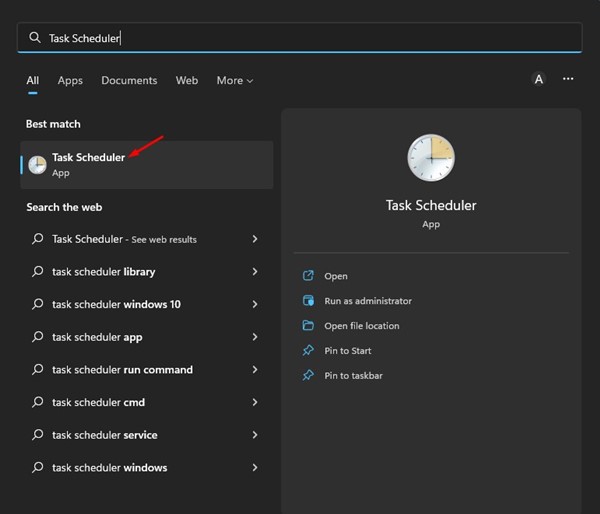
2. A Feladatütemezőben lépjen a következő elérési útra:
Feladatütemező könyvtár\Microsoft\Windows\Servicing\StartComponentCleanup
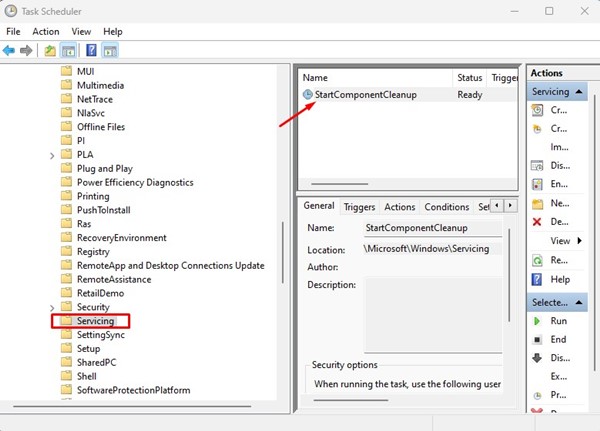
3. A StartComponentCleanup programban kattintson a Futtatás gombra a Kijelölt elem részben.
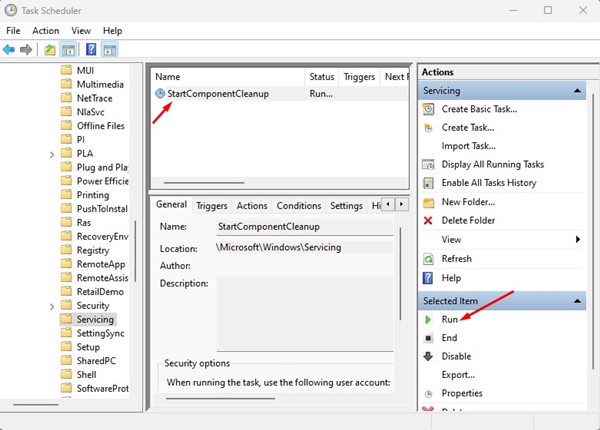
Ez elindítja a StartComponentCleanup eszközt, és csökkenti a WinSxS mappa méretét.
2) Tisztítsa meg a WinSxS-t a Lemezkarbantartó eszközzel
A Lemezkarbantartó segédprogrammal csökkentheti a WinSxS mappa méretét. Íme néhány egyszerű lépés az alábbiakban.
1. Először nyissa meg a File Explorer programot a Windows 11 rendszeren. Kattintson jobb gombbal a rendszertelepítő meghajtóra, és válassza a Tulajdonságok menüpontot. Alternatív megoldásként nyissa meg a Windows 11 keresést, és írja be a Lemezkarbantartó parancsot. Ezután nyissa meg a Lemezkarbantartó segédprogramot a listából.
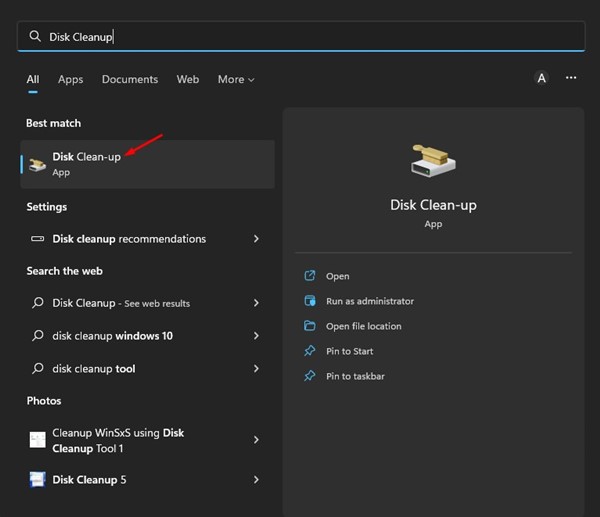
2. A Helyi lemez tulajdonságai oldalon kattintson a Lemezkarbantartás gombra. Ha a Lemezkarbantartó segédprogramot használja, ki kell választania a tisztítani kívánt meghajtót.
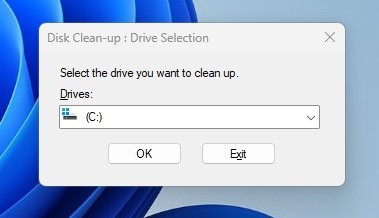
3. A Lemezkarbantartó ablakban kattintson a Rendszerfájlok tisztítása gombra.
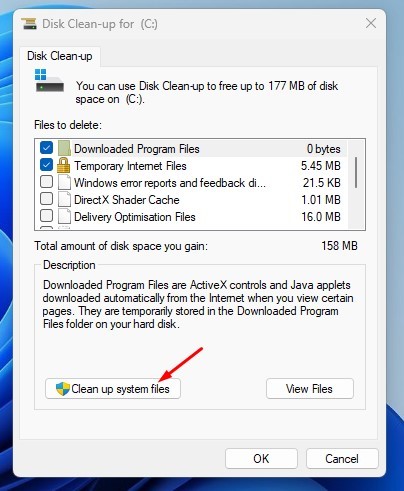
4. Most jelölje be az összes jelölőnégyzetet, és kattintson az OK gombra.
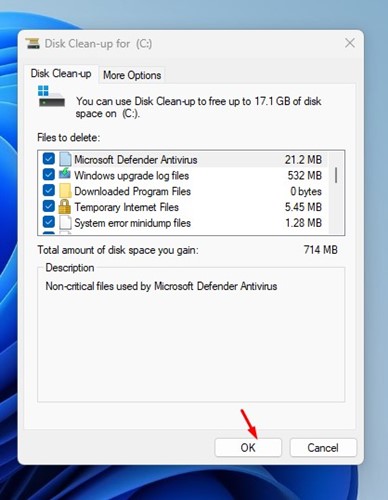
Ez az! A Lemezkarbantartó segédprogram lefut, és megtisztítja az összes szükségtelen rendszerfájlt.
3) Tisztítsa meg a WinSxS mappát a CMD-n keresztül
A WinSxS mappa megtisztításához a parancssort is használhatja. Követnie kell néhány egyszerű lépést, amelyet alább megosztottunk.
1. Kattintson a Windows 11 keresésre, és írja be a Parancssorba. Ezután kattintson a jobb gombbal a Parancssorra, és válassza a „Futtatás rendszergazdaként” lehetőséget.
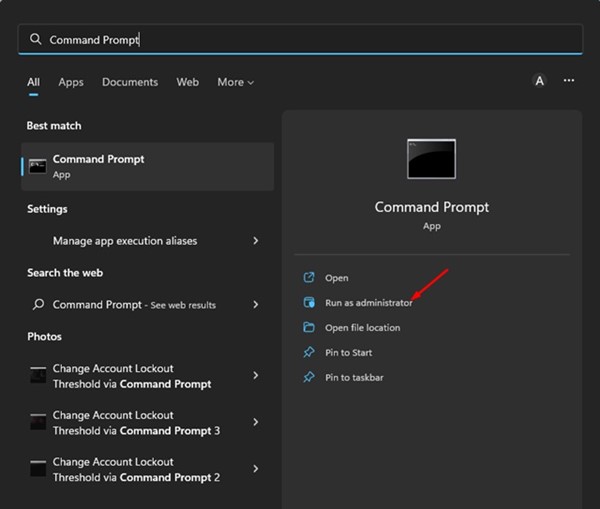
2. A parancssorban hajtsa végre a következő parancsot:
DISM.exe /Online /Cleanup-Image /StartComponentCleanup
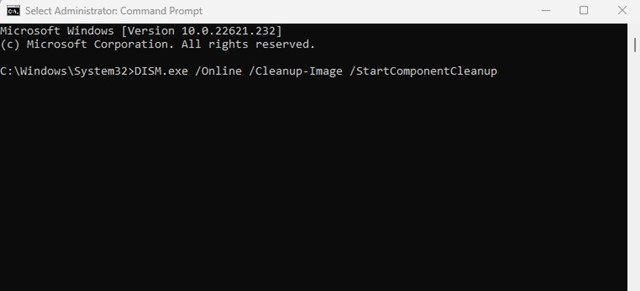
3. Ezzel törli az adott fájlcsoportot a WinSxS mappából. Ha meg szeretné tisztítani a régebbi Windows-összetevők verzióit, hajtsa végre a következő parancsot:
DISM.exe /Online /Cleanup-Image /StartComponentCleanup /ResetBase
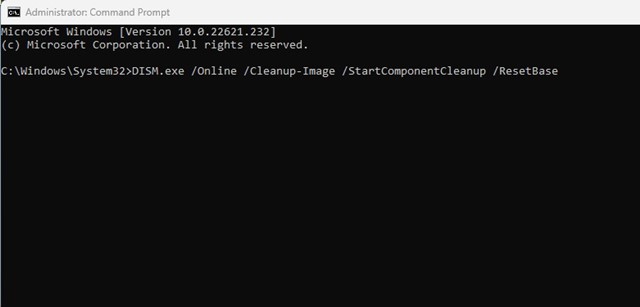
Ez az! Így tisztíthatja meg a WinSxS mappát a Windows 11 parancssoron keresztül.
Tehát ezek a legjobb módszerek a WinSxS mappa méretének csökkentésére a Windows 11 rendszerben. Ezt a mappát semmilyen áron nem szabad törölni. ha csökkenteni szeretné a méretet, kövesse megosztott módszereinket. Ha további segítségre van szüksége a Windows 11 WinSxS mappájával kapcsolatban, tudassa velünk az alábbi megjegyzésekben.